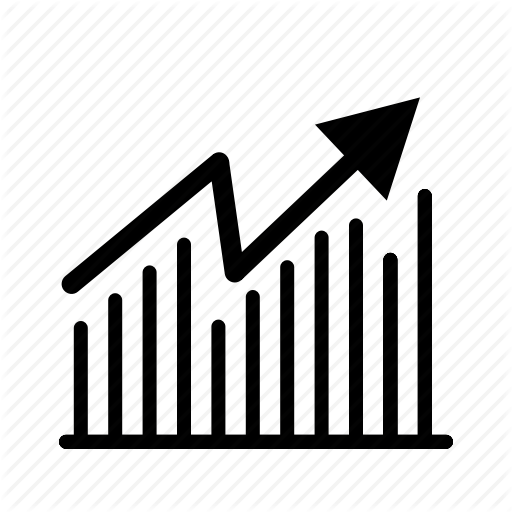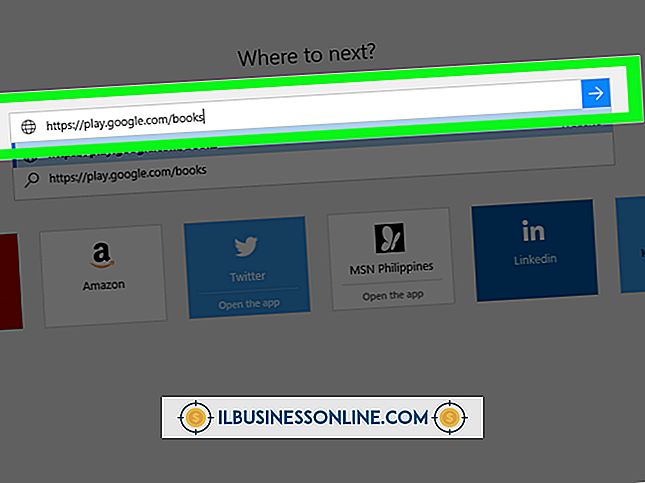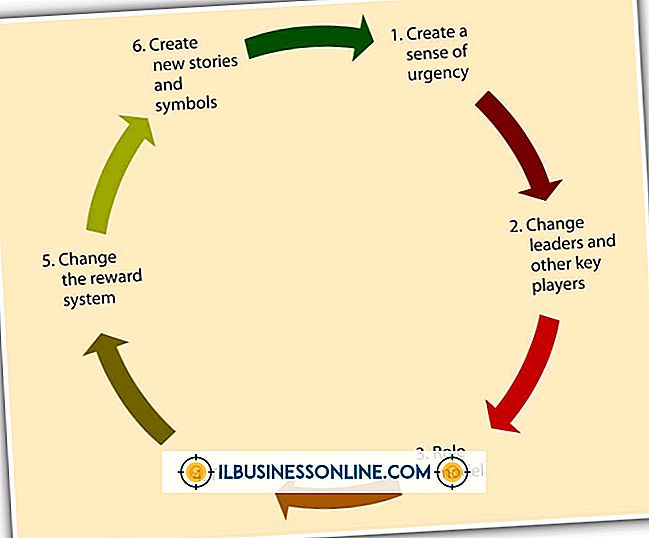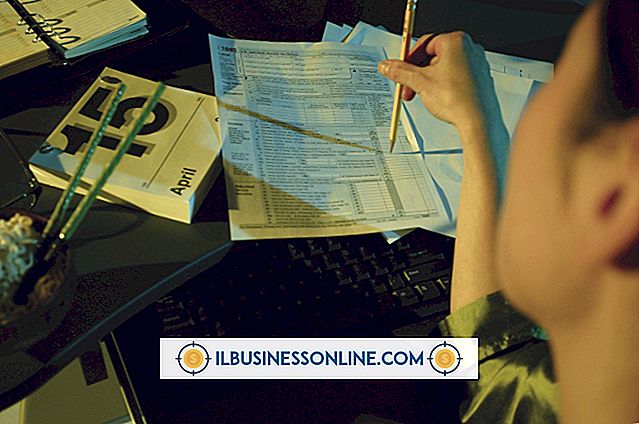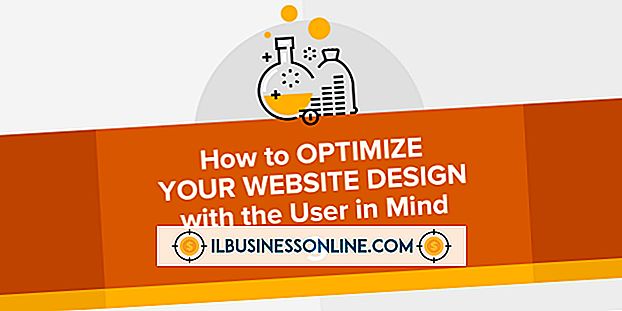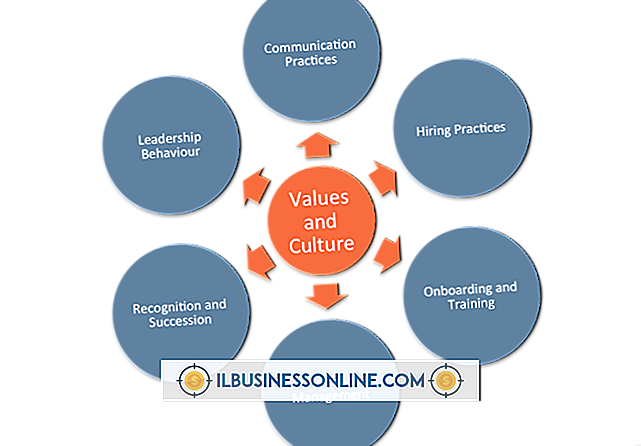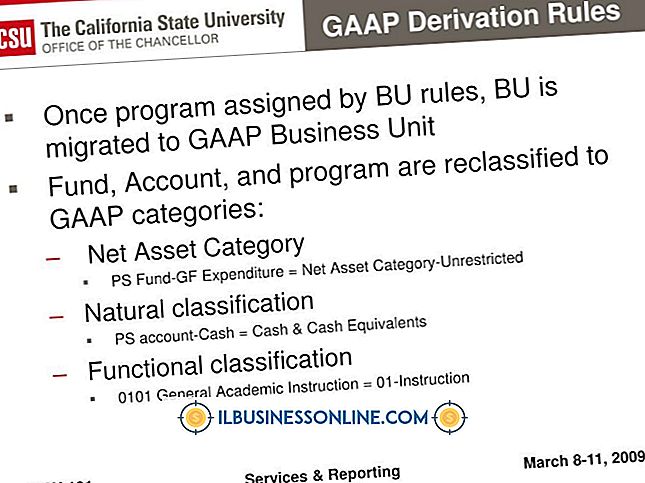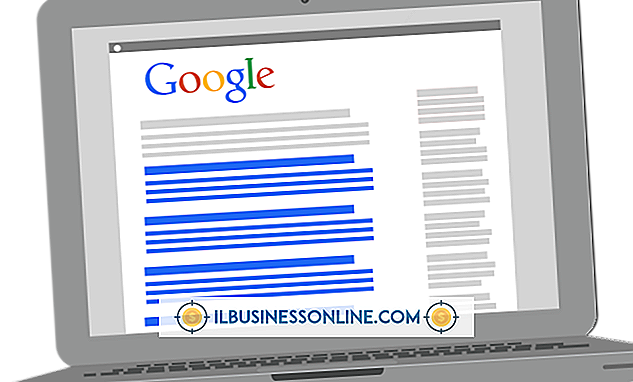Foto's uploaden naar een Mac

Of je nu foto's hebt gemaakt voor een aanstaande reclamecampagne of foto's hebt gemaakt bij een recent bedrijfsevenement, nu is het tijd om die foto's van je camera naar je computer te verplaatsen om ze op te slaan en te bewerken. Als uw bedrijf een Mac-computer heeft, kunt u foto's overbrengen vanaf uw camera, smartphone of ander fototoestel met behulp van de iPhoto- of Image Capture-hulpmiddelen; beide zijn native Mac-applicaties.
Beeldopname
1.
Verbind uw camera of smartphone met uw Mac via de kabel die bij het apparaat wordt geleverd. Als uw apparaat een verwijderbare SD-kaart heeft, kunt u het uitpakken en in de SD-kaartsleuf van uw Mac plaatsen, indien beschikbaar. Niet alle Macs hebben een SD-kaartsleuf.
2.
Schakel uw camera of smartphone in en stel deze in op de modus waarmee foto's kunnen worden overgezet. Raadpleeg de documentatie bij uw apparaat voor meer informatie over het instellen van foto's overzetten.
3.
Open de map "Toepassingen" op uw Mac en klik op "Afbeeldingen vastleggen".
4.
Klik op de naam van uw camera of smartphone onder de kop Apparaten in Image Capture.
5.
Selecteer de locatie op uw computer waarnaar u uw foto's wilt uploaden.
6.
Klik op het selectievakje voor "Items uit de camera verwijderen na het downloaden" als u de foto's van uw camera wilt verwijderen nadat u ze naar uw Mac hebt gekopieerd.
7.
Klik op de knop "Alles downloaden" om uw foto's over te zetten. Nadat alle foto's zijn gekopieerd, klikt u op het pictogram "Uitwerpen" naast uw camera of smartphone onder de kop Apparaten. Ontkoppel uw apparaat of verwijder de SD-kaart uit de SD-kaartsleuf van de Mac.
iPhoto
1.
Sluit uw camera of smartphone aan op uw Mac of plaats uw SD-kaart in de SD-kaartsleuf van de Mac, als er een beschikbaar is.
2.
Schakel uw camera of smartphone in en stel deze in op de modus waarmee foto's kunnen worden overgezet. Raadpleeg de documentatie bij uw apparaat voor meer informatie.
3.
Start iPhoto vanuit uw map Programma's of Dock.
4.
Klik op de naam van uw camera of smartphone onder de kop Apparaten in iPhoto.
5.
Voer een evenementnaam en beschrijving voor uw foto's in de bijbehorende velden in.
6.
Klik op de knop "Alles importeren" om al uw afbeeldingen naar uw Mac over te zetten. Als u slechts enkele van uw afbeeldingen naar de Mac wilt kopiëren, klikt u op die afbeeldingen en vervolgens op de knop "Geselecteerd importeren".
7.
Klik op "Foto's verwijderen" wanneer u daarom wordt gevraagd of u de foto's van uw apparaat wilt verwijderen nadat u ze naar uw Mac hebt gekopieerd. Klik op "Foto's behouden" als u een kopie van de foto's op uw apparaat wilt achterlaten.
8.
Klik op het pictogram "Uitwerpen" naast uw camera of smartphone onder de kop Apparaten. Ontkoppel uw apparaat of verwijder de SD-kaart uit de SD-kaartsleuf van de Mac.